Cos'è Search.Xfinity.com?
I ricercatori hanno segnalato che un software di dirottamento del browser associato al sito Web search.Xfinity.com sovraccarica i PC degli utenti con pubblicità e raccoglie informazioni diverse dai loro computer. La pagina web del software è correlata a una società, noto come Xfinity, una consociata di Comcast Interactive Media, che è la divisione media digitali di Comcast Corporation. Le persone dietro il software di navigazione dirottatore possono aver approfittato di questo motore di ricerca per utilizzare diverse barre degli strumenti del browser che fissano il motore di ricerca come pagina iniziale. Questo articolo spiega come rimuovere questo programma potenzialmente indesiderato dal computer.
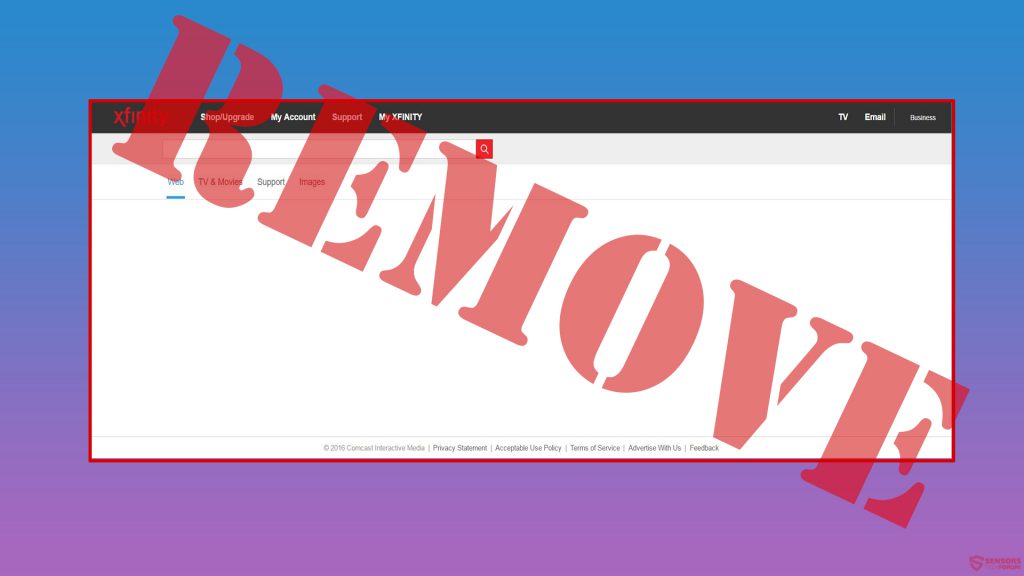
Sommario minaccia
| Nome | Search.Xfinity.com |
| Tipo | Dirottatore del browser, Potenzialmente indesiderati Programma |
| breve descrizione | Modifica la home page del browser web installati sulla macchina colpita, può cambiare la pagina e può raccogliere informazioni sugli utenti. |
| Sintomi | Imposta la pagina web come predefinito per uno o più browser web modificando il Registro di Windows. Visualizzazione di varie pubblicità. PC lento. |
| Metodo di distribuzione | Accorpamento o altri PUP |
| Detection Tool |
Verifica se il tuo sistema è stato interessato da malware
Scarica
Strumento di rimozione malware
|
Search.Xfinity.com Browser Hijacker – Come si replica
Per poter essere installato sui computer degli ignari utenti che non ne hanno bisogno, la ricerca(.)Xfinity(.)con dirottatore del browser prende forme diverse:
- Una barra degli strumenti tv Xfinity.
- barra degli strumenti Guardia costante.
- Xfinity Connect Add-on.
Queste estensioni del browser possono essere aggiunti a malincuore tramite programmi gratuiti scaricati dal Web. Uno di questi programmi gratuiti possono essere il vostro software preferito scaricano torrente, lettore multimediale o altri freeware utile. Se scaricato da siti Web di terze parti che forniscono un sacco di software in un unico luogo, questi programmi di installazione possono contenere il dirottatore del browser Search.Xfinity.com aggiunto sotto forma di tali barre degli strumenti. Può essere rilevato da qualche parte lungo il processo di installazione, per esempio:
- “Aggiungi Constant Guard Toolbar come strumento utile per proteggerti online.”
- “Aggiungi Xfinity tv per aiutarti con la tua esperienza multimediale online.”
Gli utenti sono invitati a scegliere di tali applicazioni aggiuntive durante l'installazione di software libero scaricato da siti di terze parti. Il metodo migliore per trovarli è sempre quello di verificare l'accordo EULA del software che installino e scegliere la "Advanced" o opzioni di installazione "custom" sempre.
Search.Xfinity.com dirottatore in dettaglio
Non appena è stato installato sul computer, Search.Xfinity.com può essere impostato come home page in Internet Explorer, Mozilla Firefox, e browser web Google Chrome. In aggiunta a ciò, potrebbe anche dirottare la nuova scheda.
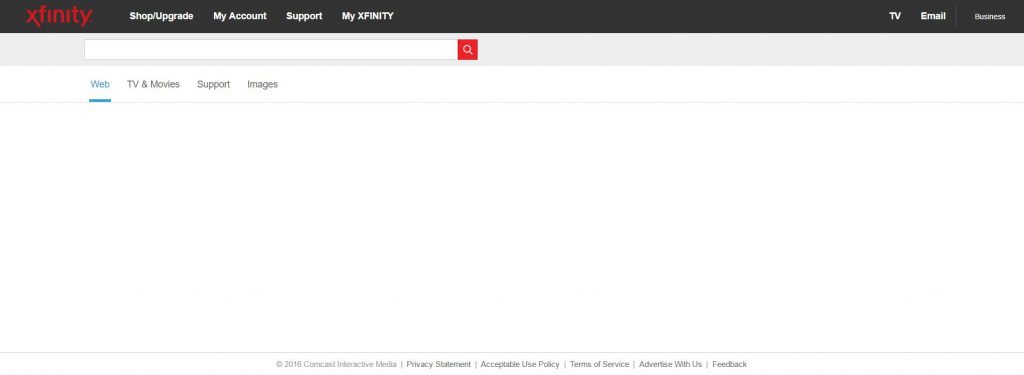
Inoltre, il motore di ricerca stesso mostra i risultati di Google e in combinazione con il dirottatore del browser, può anche visualizzare i risultati della ricerca ad-supported:
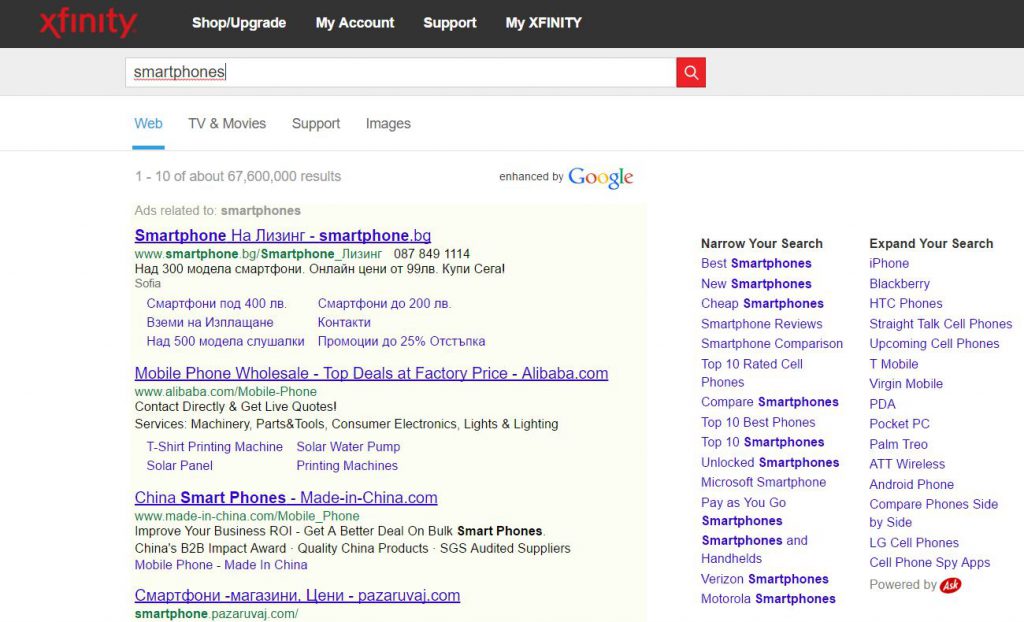
Il motore di ricerca non ha la crittografia HTTP che rappresenta un'ipotetica minaccia per l'utente, in quanto permette non solo l'iniezione di script da siti di terze parti, ma anche l'uso di software di monitoraggio. Può essere utilizzato per visualizzare contenuti mirati e di infettare il computer da malware in un attacco mirato.
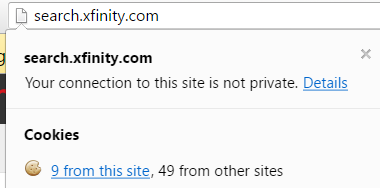
E non è nemmeno sorprendente in quanto a quanti host di terze parti raccolgono informazioni sugli utenti tramite search.Xfinity.com:
Cookie su Search.Xfinity.com di:
Adadvisor.net
Match.adsrvr.org
Advertising.com
Pixel.advertising.com
Demdex.net
Fast.comcast.demdex.net
Dpm.demdex.net
Doubleclick.net
Gwallet.com
Rp.gwallet.com
Mathtag.com
Quantserve.com
Rfihub.com
p.rfihub.com
match.rundsp.com
scorecardresearch.com
pixel.tapad.com
twitter.com
analytics.twitter.com
Si tratta di una insolita quantità di biscotti in uso, e quei siti di terze parti che raccolgono queste informazioni hanno le loro politiche sulla privacy, il che significa che essi possono ottenere e condividere la vostra:
- Indirizzo IP.
- Nomi utente.
- cronologia delle ricerche online.
- Cronologia esplorazioni.
- Altre informazioni non personali e di sistema.
In aggiunta a ciò, la società può ammettere di usare dati personali, come i suoi stati sulla privacy:
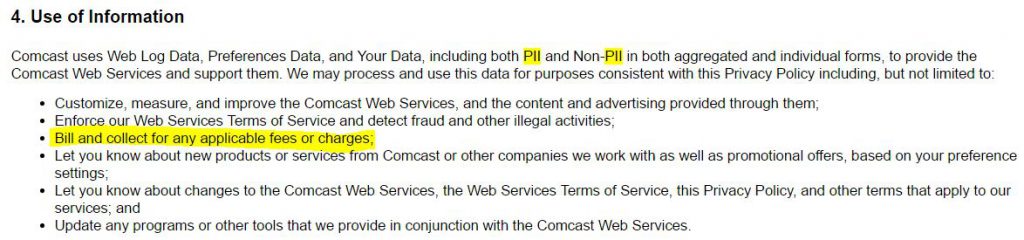
Gli esperti considerano un software come il browser hijacker Search.Xfinity.com indirettamente pericoloso poiché può visualizzare annunci pubblicitari diversi o causare reindirizzamenti del browser a vari siti di terze parti di origine sconosciuta. Tali siti possono inoltre raccogliere informazioni, rallentare il computer dell'utente, diverse truffe di visualizzazione o anche reindirizzano a URL dannosi che possono infettare il computer dell'utente da malware. Questo è il motivo per cui la rimozione di questo programma indesiderato è fortemente consigliabile.
Rimuovi il software Search.Xfinity.com dal tuo computer
Nel caso in cui avete deciso che questo programma deve essere rimosso dal computer, vi esortiamo a farlo metodologicamente. Un metodo è seguendo il nostro passo dopo passo manuale di rimozione che è illustrato qui di seguito. Tuttavia, nel caso in cui ti manca l'esperienza nella rimozione di programmi indesiderati, gli esperti consigliano di utilizzare sempre un programma avanzato di scansione anti-malware. Si farà in modo di trovare tutti gli oggetti ad esso associati e altri programmi indesiderati come bene e proteggere il computer contro le minacce future e.
- Windows
- Mac OS X
- Google Chrome
- Mozilla Firefox
- Microsoft Edge
- Safari
- Internet Explorer
- Interrompi i popup push
How to Remove Search.Xfinity.com from Windows.
Passo 1: Scan for Search.Xfinity.com with SpyHunter Anti-Malware Tool



Passo 2: Avvia il PC in modalità provvisoria





Passo 3: Uninstall Search.Xfinity.com and related software from Windows
Passaggi di disinstallazione per Windows 11



Passaggi di disinstallazione per Windows 10 e versioni precedenti
Ecco un metodo in pochi semplici passi che dovrebbero essere in grado di disinstallare maggior parte dei programmi. Non importa se si utilizza Windows 10, 8, 7, Vista o XP, quei passi otterrà il lavoro fatto. Trascinando il programma o la relativa cartella nel cestino può essere un molto cattiva decisione. Se lo fai, frammenti di programma vengono lasciati, e che possono portare al lavoro instabile del PC, errori con le associazioni di tipo file e altre attività spiacevoli. Il modo corretto per ottenere un programma dal computer è di disinstallarlo. Per fare questo:


 Seguire le istruzioni di cui sopra e vi disinstallare correttamente maggior parte dei programmi.
Seguire le istruzioni di cui sopra e vi disinstallare correttamente maggior parte dei programmi.
Passo 4: Pulisci tutti i registri, Created by Search.Xfinity.com on Your PC.
I registri di solito mirati di macchine Windows sono i seguenti:
- HKEY_LOCAL_MACHINE Software Microsoft Windows CurrentVersion Run
- HKEY_CURRENT_USER Software Microsoft Windows CurrentVersion Run
- HKEY_LOCAL_MACHINE Software Microsoft Windows CurrentVersion RunOnce
- HKEY_CURRENT_USER Software Microsoft Windows CurrentVersion RunOnce
È possibile accedere aprendo l'editor del registro di Windows e l'eliminazione di tutti i valori, created by Search.Xfinity.com there. Questo può accadere seguendo la procedura sotto:


 Mancia: Per trovare un valore virus creato, è possibile fare clic destro su di esso e fare clic su "Modificare" per vedere quale file è impostato per funzionare. Se questa è la posizione file del virus, rimuovere il valore.
Mancia: Per trovare un valore virus creato, è possibile fare clic destro su di esso e fare clic su "Modificare" per vedere quale file è impostato per funzionare. Se questa è la posizione file del virus, rimuovere il valore.
Video Removal Guide for Search.Xfinity.com (Windows).
Get rid of Search.Xfinity.com from Mac OS X.
Passo 1: Uninstall Search.Xfinity.com and remove related files and objects





Il Mac ti mostrerà un elenco di elementi che si avvia automaticamente quando si accede. Look for any suspicious apps identical or similar to Search.Xfinity.com. Controllare l'applicazione che si desidera interrompere l'esecuzione automatica e quindi selezionare sul Meno ("-") icona per nasconderlo.
- Vai a mirino.
- Nella barra di ricerca digitare il nome della app che si desidera rimuovere.
- Al di sopra della barra di ricerca cambiare i due menu a tendina per "File di sistema" e "Sono inclusi" in modo che è possibile vedere tutti i file associati con l'applicazione che si desidera rimuovere. Tenete a mente che alcuni dei file non possono essere correlati al app in modo da essere molto attenti che i file si elimina.
- Se tutti i file sono correlati, tenere il ⌘ + A per selezionare loro e poi li di auto "Trash".
In case you cannot remove Search.Xfinity.com via Passo 1 sopra:
Nel caso in cui non è possibile trovare i file dei virus e gli oggetti nelle applicazioni o altri luoghi che abbiamo sopra riportati, si può cercare manualmente per loro nelle Biblioteche del Mac. Ma prima di fare questo, si prega di leggere il disclaimer qui sotto:



Puoi ripetere la stessa procedura con il seguente altro Biblioteca directory:
→ ~ / Library / LaunchAgents
/Library / LaunchDaemons
Mancia: ~ è lì apposta, perché porta a più LaunchAgents.
Passo 2: Scan for and remove Search.Xfinity.com files from your Mac
When you are facing problems on your Mac as a result of unwanted scripts and programs such as Search.Xfinity.com, il modo consigliato di eliminare la minaccia è quello di utilizzare un programma anti-malware. SpyHunter per Mac offre funzionalità di sicurezza avanzate insieme ad altri moduli che miglioreranno la sicurezza del tuo Mac e la proteggeranno in futuro.
Video Removal Guide for Search.Xfinity.com (Mac)
Remove Search.Xfinity.com from Google Chrome.
Passo 1: Avvia Google Chrome e apri il menu a discesa

Passo 2: Spostare il cursore sopra "Strumenti" e poi dal menu esteso scegliere "Estensioni"

Passo 3: Dal aperto "Estensioni" menu di individuare l'estensione indesiderata e fare clic sul suo "Rimuovere" pulsante.

Passo 4: Dopo l'estensione viene rimossa, riavviare Google Chrome chiudendo dal rosso "X" pulsante in alto a destra e iniziare di nuovo.
Erase Search.Xfinity.com from Mozilla Firefox.
Passo 1: Avviare Mozilla Firefox. Aprire la finestra del menu:

Passo 2: Selezionare il "Componenti aggiuntivi" icona dal menu.

Passo 3: Selezionare l'estensione indesiderata e fare clic su "Rimuovere"

Passo 4: Dopo l'estensione viene rimossa, riavviare Mozilla Firefox chiudendo dal rosso "X" pulsante in alto a destra e iniziare di nuovo.
Uninstall Search.Xfinity.com from Microsoft Edge.
Passo 1: Avviare il browser Edge.
Passo 2: Apri il menu a tendina facendo clic sull'icona nell'angolo in alto a destra.

Passo 3: Dal menu a discesa selezionare "Estensioni".

Passo 4: Scegli l'estensione dannosa sospetta che desideri rimuovere, quindi fai clic sull'icona a forma di ingranaggio.

Passo 5: Rimuovere l'estensione dannosa scorrendo verso il basso e quindi facendo clic su Disinstalla.

Remove Search.Xfinity.com from Safari
Passo 1: Avvia l'app Safari.
Passo 2: Dopo avere posizionato il cursore del mouse nella parte superiore dello schermo, fai clic sul testo di Safari per aprire il suo menu a discesa.
Passo 3: Dal menu, clicca su "Preferenze".

Passo 4: Dopo di che, seleziona la scheda "Estensioni".

Passo 5: Fare clic una volta sulla estensione che si desidera rimuovere.
Passo 6: Fare clic su "Disinstalla".

Una finestra pop-up che chiede conferma per disinstallare l'estensione. Selezionare 'Uninstall' di nuovo, and the Search.Xfinity.com will be removed.
Eliminate Search.Xfinity.com from Internet Explorer.
Passo 1: Avviare Internet Explorer.
Passo 2: Fare clic sull'icona a forma di ingranaggio denominata "Strumenti" per aprire il menu a discesa e selezionare "Gestisci componenti aggiuntivi"

Passo 3: Nella finestra "Gestisci componenti aggiuntivi".

Passo 4: Seleziona l'estensione che desideri rimuovere, quindi fai clic su "Disabilita". Una finestra pop-up apparirà per informarvi che si sta per disattivare l'estensione selezionata, e alcuni altri componenti aggiuntivi potrebbero essere disattivate pure. Lasciare tutte le caselle selezionate, e fai clic su "Disabilita".

Passo 5: Dopo l'estensione indesiderato è stato rimosso, riavvia Internet Explorer chiudendolo dal pulsante rosso "X" situato nell'angolo in alto a destra e riavvialo.
Rimuovi le notifiche push dai tuoi browser
Disattiva le notifiche push da Google Chrome
Per disabilitare eventuali notifiche push dal browser Google Chrome, si prega di seguire i passi di seguito:
Passo 1: Vai a Impostazioni in Chrome.

Passo 2: In Impostazioni, selezionare “Impostazioni avanzate":

Passo 3: Fare clic su "Le impostazioni del contenuto":

Passo 4: Aperto "notifiche":

Passo 5: Fare clic sui tre punti e scegliere Blocca, Modificare o rimuovere le opzioni:

Rimuovere le notifiche push su Firefox
Passo 1: Vai a Opzioni di Firefox.

Passo 2: Vai alle impostazioni", digitare "notifiche" nella barra di ricerca e fare clic "Impostazioni":

Passo 3: Fai clic su "Rimuovi" su qualsiasi sito in cui desideri che le notifiche vengano eliminate e fai clic su "Salva modifiche"

Interrompi le notifiche push su Opera
Passo 1: In Opera, stampa ALT + P per andare su Impostazioni.

Passo 2: In Setting search, digitare "Contenuto" per accedere alle impostazioni del contenuto.

Passo 3: Notifiche aperte:

Passo 4: Fai lo stesso che hai fatto con Google Chrome (spiegato di seguito):

Elimina le notifiche push su Safari
Passo 1: Apri le preferenze di Safari.

Passo 2: Scegli il dominio da cui ti piacciono i push pop-up e passa a "Negare" da parte di "permettere".
Search.Xfinity.com-FAQ
Cos'è Search.Xfinity.com?
The Search.Xfinity.com threat is adware or virus redirect del browser.
Potrebbe rallentare notevolmente il computer e visualizzare annunci pubblicitari. L'idea principale è che le tue informazioni vengano probabilmente rubate o che più annunci vengano visualizzati sul tuo dispositivo.
I creatori di tali app indesiderate lavorano con schemi pay-per-click per fare in modo che il tuo computer visiti siti Web rischiosi o diversi tipi che potrebbero generare loro fondi. Questo è il motivo per cui non si preoccupano nemmeno dei tipi di siti Web visualizzati negli annunci. Questo rende il loro software indesiderato indirettamente rischioso per il tuo sistema operativo.
What Are the Symptoms of Search.Xfinity.com?
Ci sono diversi sintomi da cercare quando questa particolare minaccia e anche le app indesiderate in generale sono attive:
Sintomo #1: Il tuo computer potrebbe rallentare e avere scarse prestazioni in generale.
Sintomo #2: Hai delle barre degli strumenti, componenti aggiuntivi o estensioni sui browser Web che non ricordi di aver aggiunto.
Sintomo #3: Vedi tutti i tipi di annunci, come i risultati di ricerca supportati da pubblicità, pop-up e reindirizzamenti per apparire casualmente.
Sintomo #4: Vedi le app installate sul tuo Mac in esecuzione automaticamente e non ricordi di averle installate.
Sintomo #5: Vedi processi sospetti in esecuzione nel tuo Task Manager.
Se vedi uno o più di questi sintomi, quindi gli esperti di sicurezza consigliano di controllare la presenza di virus nel computer.
Quali tipi di programmi indesiderati esistono?
Secondo la maggior parte dei ricercatori di malware ed esperti di sicurezza informatica, le minacce che attualmente possono colpire il tuo dispositivo possono essere software antivirus non autorizzato, adware, browser hijacker, clicker, ottimizzatori falsi e qualsiasi forma di PUP.
Cosa fare se ho un "virus" like Search.Xfinity.com?
Con poche semplici azioni. Innanzitutto, è imperativo seguire questi passaggi:
Passo 1: Trova un computer sicuro e collegalo a un'altra rete, non quello in cui è stato infettato il tuo Mac.
Passo 2: Cambiare tutte le password, a partire dalle tue password e-mail.
Passo 3: consentire autenticazione a due fattori per la protezione dei tuoi account importanti.
Passo 4: Chiama la tua banca a modificare i dati della carta di credito (codice segreto, eccetera) se hai salvato la tua carta di credito per acquisti online o hai svolto attività online con la tua carta.
Passo 5: Assicurati che chiama il tuo ISP (Provider o operatore Internet) e chiedi loro di cambiare il tuo indirizzo IP.
Passo 6: Cambia il tuo Password Wi-Fi.
Passo 7: (Opzionale): Assicurati di scansionare tutti i dispositivi collegati alla tua rete alla ricerca di virus e ripeti questi passaggi per loro se sono interessati.
Passo 8: Installa anti-malware software con protezione in tempo reale su ogni dispositivo che hai.
Passo 9: Cerca di non scaricare software da siti di cui non sai nulla e stai alla larga siti web di bassa reputazione generalmente.
Se segui questi consigli, la tua rete e tutti i dispositivi diventeranno significativamente più sicuri contro qualsiasi minaccia o software invasivo delle informazioni e saranno privi di virus e protetti anche in futuro.
How Does Search.Xfinity.com Work?
Una volta installato, Search.Xfinity.com can raccogliere dati utilizzando tracker. Questi dati riguardano le tue abitudini di navigazione sul web, come i siti web che visiti e i termini di ricerca che utilizzi. Viene quindi utilizzato per indirizzarti con annunci pubblicitari o per vendere le tue informazioni a terzi.
Search.Xfinity.com can also scaricare altro software dannoso sul tuo computer, come virus e spyware, che può essere utilizzato per rubare le tue informazioni personali e mostrare annunci rischiosi, che potrebbero reindirizzare a siti di virus o truffe.
Is Search.Xfinity.com Malware?
La verità è che i PUP (adware, browser hijacker) non sono virus, ma potrebbe essere altrettanto pericoloso poiché potrebbero mostrarti e reindirizzarti a siti Web di malware e pagine di truffe.
Molti esperti di sicurezza classificano i programmi potenzialmente indesiderati come malware. Ciò è dovuto agli effetti indesiderati che i PUP possono causare, come la visualizzazione di annunci intrusivi e la raccolta di dati dell'utente senza la conoscenza o il consenso dell'utente.
About the Search.Xfinity.com Research
I contenuti che pubblichiamo su SensorsTechForum.com, this Search.Xfinity.com how-to removal guide included, è il risultato di ricerche approfondite, duro lavoro e la dedizione del nostro team per aiutarti a rimuovere lo specifico, problema relativo all'adware, e ripristinare il browser e il sistema informatico.
How did we conduct the research on Search.Xfinity.com?
Si prega di notare che la nostra ricerca si basa su un'indagine indipendente. Siamo in contatto con ricercatori di sicurezza indipendenti, grazie al quale riceviamo aggiornamenti quotidiani sugli ultimi malware, adware, e definizioni di browser hijacker.
Inoltre, the research behind the Search.Xfinity.com threat is backed with VirusTotal.
Per comprendere meglio questa minaccia online, si prega di fare riferimento ai seguenti articoli che forniscono dettagli informati.


